Win7中声卡无法正常发声的解决方法
笔者是一名IT售后服务人员,最近几天陆续有多位客户装有Win7系统的电脑无法正常地发出声音,在经过一番“望闻问切”之后,我终于为客户圆满地解决了这个问题。引起Win7无法正常发出声音的故障有多种,下面笔者就一一给大家道来并阐明解决问题的具体方法。
Win7声卡驱动无法正常安装
有一位客户装有Win7系统的电脑以前能够正常发出声音的,但是在为声卡更新驱动程序时,却总是提示未能成功安装设备驱动,强行重启之后,系统就无法正常发出声音了。其实,这个问题的解决方法很简单,只要能够成功安装声卡驱动,系统就可以正常发出声音。
先运行笔者所供的“Win7声卡一键修复.exe”(下载地址:http://www.cbifamily.com/download/201112.html);接着在如图所示的窗口中,单击“盘”左边的下拉箭头,选择Win7所安装的磁盘分区(一般为C盘);再单击“确定”按钮,稍等片刻,就会弹出一个可以正常安装声卡驱动的提示信息;最后运行“驱动人生”,按照提示自动为系统更新一次声卡驱动即可。经过以上步骤的操作,Win7系统就可以正常发出声音了。
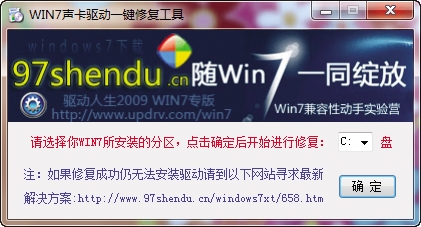
使用声卡驱动修复工具
Win7声卡驱动不全
还有一位客户的电脑比较有意思,任务栏右下角的扬声器图标正常,单击使用也正常,但是系统就是没有声音。经过一番查检,笔者排除了硬件方面的故障。然后尝试打开Win7系统“计算机管理”窗口的“设备管理器”分支后,却发现High Definition Audio一栏标有黄色叹号。这是由于Win7默认提供的声卡驱动不全(如网上少数Ghost精简版Win7系统),缺少了必要的High Definition Audio声卡驱动所造成的。此时从对应品牌电脑的官方网站(如Dell)下载相应的声卡驱动并安装,就可以圆满地解决这个问题。当然,大家也可以依照上边解决问题的方法,利用驱动人生更新一次声卡驱动,同样也能够搞定这个系统故障。
Win7音频服务被禁止
除了上述两种原因能够引起Win7系统无法正常发出声音以外,360有时误杀Win7系统音频服务,同样也可以使得系统无法正常发出声音。这时我们只须重新启用被禁止的Win7音频服务就可以了。具体说来,其操作步骤如下:
先在“运行”对话框中输入“services.msc”,回车之后打开“服务”窗口;接着双击右边显示区域中的“Windows Audio”服务,以打开该服务的属性窗口;再单击“启动类型”右边的下拉箭头,选择“自动”;最后依次单击图中的“应用”和“确定”按钮,以启用Windows Audio服务并将该服务的启动类型设置为“自动”就可以了。这样一来,Win7系统就能够正常发出声音了。

开启音频服务
关键词:Win7,声卡无法正常发声,解决方法
阅读本文后您有什么感想? 已有 人给出评价!
- 0


- 0


- 0


- 0


- 0


- 0


